So zeichnen Sie auf einem Foto auf dem iPhone

Erfahren Sie, wie Sie auf einem Foto auf Ihrem iPhone zeichnen können. Unsere Schritt-für-Schritt-Anleitung zeigt Ihnen die besten Methoden.
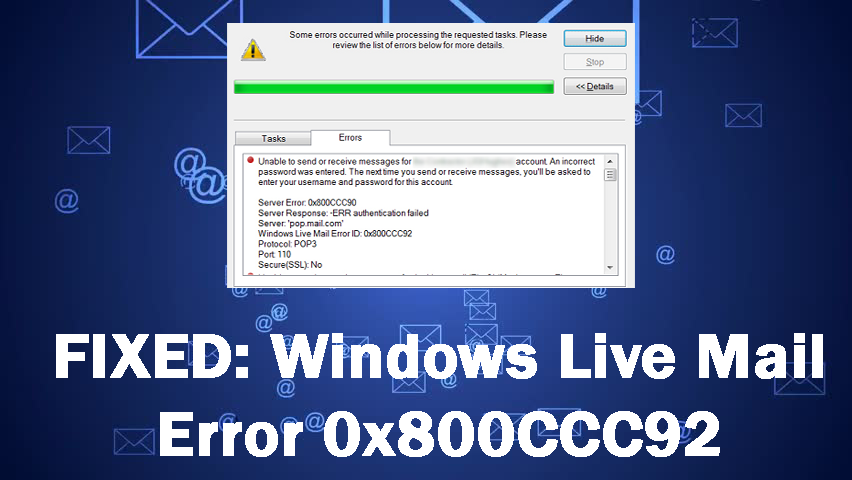
Zusammenfassung: Erhalten Sie den Live Mail-Fehler 0x800CCC92 in Windows 10 oder einem anderen Windows-System? Wenn ja, dann sind Sie an der richtigen Stelle, wenden Sie die unten angegebenen Tricks an, um den Fehlercode 0x800CCC92 unter Windows 10 Live Mail zu beheben.
Fehler 0x800CCC92 ist ein sehr häufiger Fehler, mit dem Benutzer in der Windows Live Mail-App konfrontiert werden. Wenn dieser Fehlercode 0x800CCC92 in Live Mail angezeigt wird, bedeutet dies im Allgemeinen, dass die E-Mail-Anwendung keine Verbindung zum Host herstellen kann oder die Hostadresse nicht erreichbar ist oder die Anmeldung vom E-Mail-Server abgelehnt wird.
Die Hauptursache für diesen Fehler ist ein Verbindungsproblem mit dem E-Mail-Server. Es könnte auch andere Gründe geben, wie beschädigte Dateien, falsche E-Mail-Servereinstellungen oder falscher Benutzername oder falsches Passwort.
Aber Sie müssen sich um dieses Problem keine großen Sorgen machen. Denn in diesem Artikel werde ich Ihnen einige einfache Lösungen zur Behebung des Fehlercodes 0x800CCC92 in Windows Live Mail geben . Also lassen Sie uns gehen und diese Lösungen ausprobieren.
Wie können Sie den Windows Live Mail-Fehler 0x800CCC92 beheben?
Inhaltsverzeichnis
Methode 1: Überprüfen Sie Ihre Internetoption
Um den Live Mail-Fehler 0x800CCC92 unter Windows 10 zu beheben, überprüfen Sie Ihre Interneteinstellungen und nehmen Sie einige Änderungen vor. Befolgen Sie die angegebenen Schritte, um die Interneteinstellungen zu überprüfen:

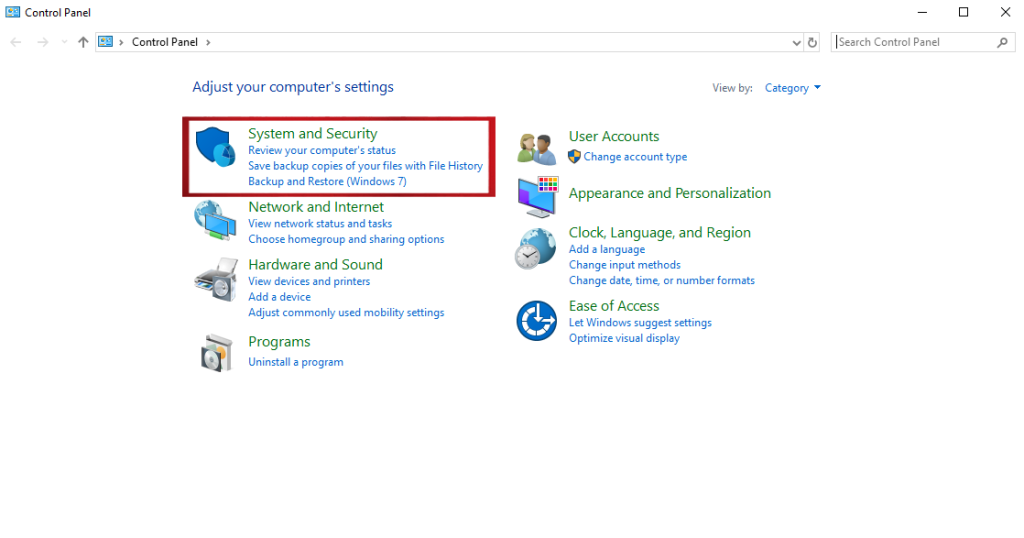
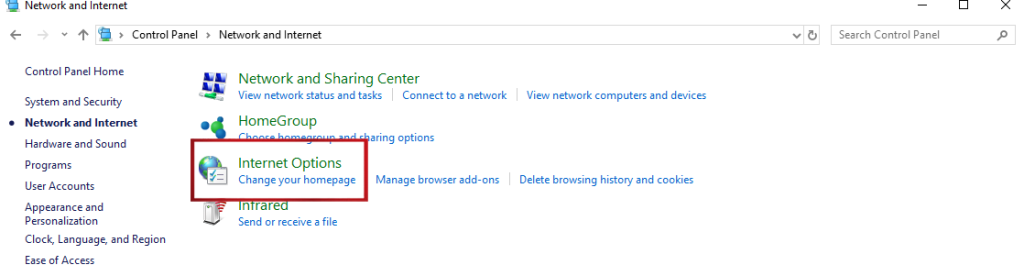
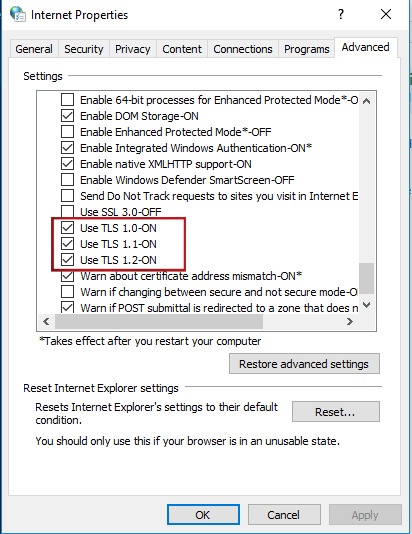
Überprüfen Sie nun, ob Sie Windows Live Mail verwenden können, ohne 0x800CCC92 zu erhalten oder nicht. Wenn nicht, fahren Sie mit der nächsten Lösung fort.
Methode 2: Überprüfen Sie, ob Ihr Mailserver ordnungsgemäß funktioniert
Um zu überprüfen, ob Ihr Mailserver ordnungsgemäß funktioniert oder nicht, versuchen Sie, im Browser auf Live-Mail zuzugreifen. Öffnen Sie Ihre Live-Mail im Browser und versuchen Sie, sich bei Ihrem Konto anzumelden.
Wenn Sie sich erfolgreich bei Ihrem Konto angemeldet haben, bedeutet dies, dass ein Problem mit Ihren Systemdateien vorliegt. Wenn jedoch die Meldung angezeigt wird, dass Ihr Benutzername oder Passwort falsch ist, liegt ein Problem mit Ihren Kontoanmeldeinformationen vor.
Methode 3: Setzen Sie Ihr Passwort zurück
Manchmal wird der Live Mail-Fehler 0x800CCC92 aufgrund falscher Anmeldeinformationen angezeigt. Um den Windows 10 Live Mail-Fehler 0x800CCC92 zu beheben, müssen Sie also Ihr Passwort ändern. Gehen Sie dazu folgendermaßen vor:
Methode 4: Führen Sie SFC aus
Um den 0x800CCC92 Live Mail-Fehlercode auf einem Windows 10-Computer zu beheben , wird das System File Checker-Tool manchmal würdig. Es ist eine in Windows integrierte Befehlszeilen-Fehlerbehebung, die hilft, die Systemprobleme zu lösen, indem die beschädigten Systemdateien repariert werden.
Um den SFC auf Ihrem Windows 10-Computer auszuführen, befolgen Sie die hier angegebenen Schritte:
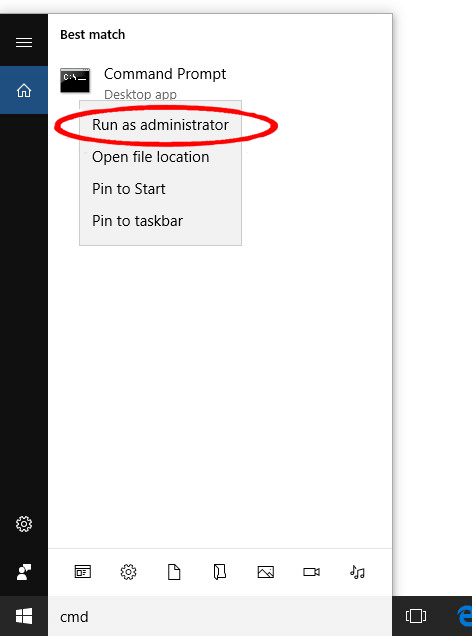
sfc/scannow
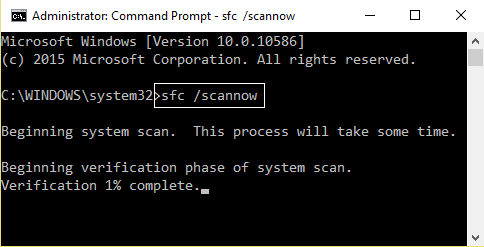
Methode 5: Reparieren Sie Windows Essentials 2012
Aufgrund beschädigter oder beschädigter Daten in Windows Live Mail erhalten Sie möglicherweise den Live Mail-Fehlercode 0x800CCC92 auf einem Windows 10 -Computer. Es wird daher empfohlen, Windows Essentials zu reparieren, um diese Fehler zu beheben.
Wenn Sie nicht wissen, wie Sie Windows Essential reparieren können, befolgen Sie die hier bereitgestellten Anweisungen:
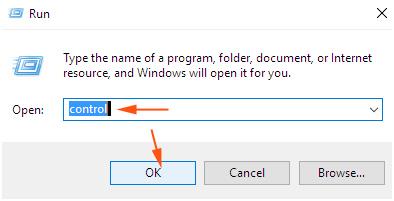
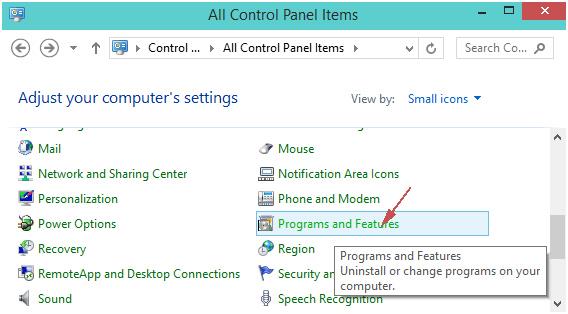
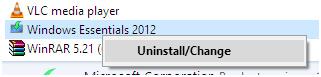
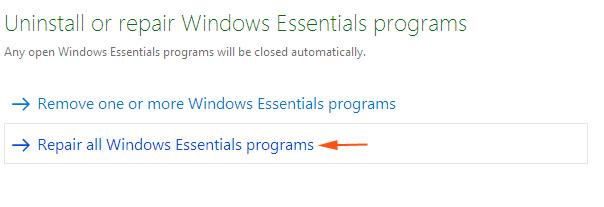
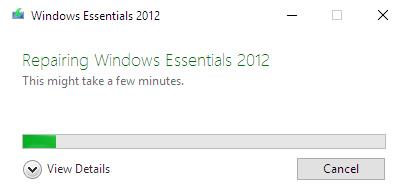
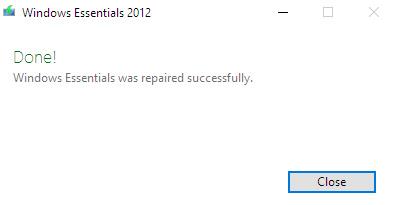
Methode 6: Überprüfen Sie die E-Mail-Servereinstellungen, um den Fehler 0x800CCC92 zu beheben
Auch wenn der E-Mail-Server auf Ihrem Computer konfiguriert ist, lohnt es sich, die E-Mail-Servereinstellungen zu überprüfen, um den Windows Live Mail-Fehler 0x800CCC92 zu beheben . Sehen Sie hier, wie Sie die E-Mail-Server-Einstellungen auf Ihrem Computer überprüfen können:

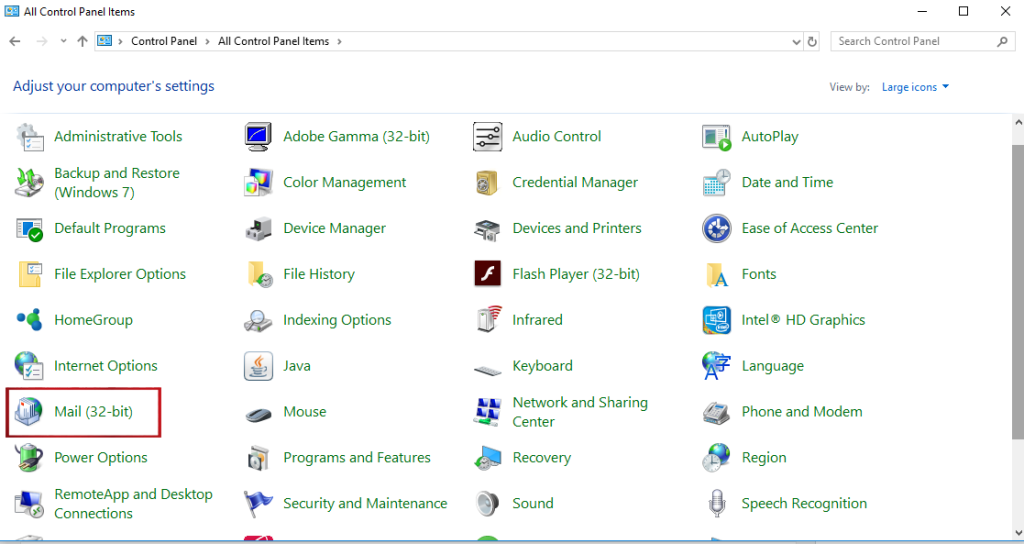
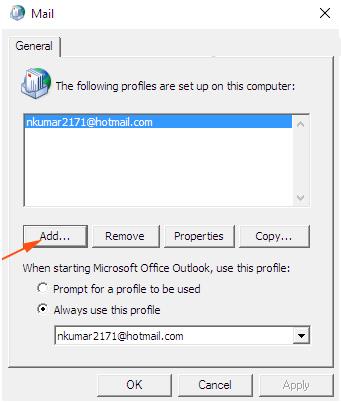
Beste und einfache Lösung zur Behebung verschiedener PC-Probleme und -Fehler
Durchläuft Ihr PC die verschiedenen Probleme und auftretenden Fehler? Sind Sie von diesen aufeinanderfolgenden Problemen frustriert und suchen Sie nach einer Lösung aus einer Hand? Dann empfehle ich Ihnen, das PC Repair Tool zu verwenden .
Dieses Tool ist hochentwickelt, um hartnäckige Windows-PC-Probleme mit Leichtigkeit zu lösen. Es behebt automatisch alle Fehler, wie DLL, Registrierung, BSOD, Update, Upgrade, Spielfehler und vieles mehr.
Es repariert auch beschädigte Systemdateien und schützt Ihren Computer vor Viren und Malware. Abgesehen von PC-Problemen verbessert es auch die PC-Leistung, indem es es optimiert.
Holen Sie sich das PC-Reparatur-Tool, um verschiedene PC-Probleme und -Fehler zu beheben
Fazit
Dies sind also die bestmöglichen Lösungen, um den Windows Live Mail-Fehler 0x800CCC92 zu beheben .
Alle Lösungen, die ich in diesem Artikel besprochen habe, sind einfach durchzuführen und können sogar von Laien ausgeführt werden.
Erfahren Sie, wie Sie auf einem Foto auf Ihrem iPhone zeichnen können. Unsere Schritt-für-Schritt-Anleitung zeigt Ihnen die besten Methoden.
TweetDeck ist eine App, mit der Sie Ihren Twitter-Feed und Ihre Interaktionen verwalten können. Hier zeigen wir Ihnen die Grundlagen für den Einstieg in TweetDeck.
Möchten Sie das Problem mit der fehlgeschlagenen Discord-Installation unter Windows 10 beheben? Wenden Sie dann die angegebenen Lösungen an, um das Problem „Discord kann nicht installiert werden“ zu beheben …
Entdecken Sie die besten Tricks, um zu beheben, dass XCOM2-Mods nicht funktionieren. Lesen Sie mehr über andere verwandte Probleme von XCOM2-Wotc-Mods.
Um den Chrome-Fehler „chrome-error://chromewebdata/“ zu beheben, nutzen Sie erprobte Korrekturen wie das Löschen des Browsercaches, das Deaktivieren von Erweiterungen und mehr.
Einer der Vorteile von Spotify ist die Möglichkeit, benutzerdefinierte Wiedergabelisten zu erstellen und das Bild der Wiedergabeliste anzupassen. Hier ist, wie Sie das tun können.
Wenn RCS bei Samsung Messages nicht funktioniert, stellen Sie sicher, dass Sie lokale Daten von Carrier-Diensten löschen, deinstallieren Sie die Updates oder versuchen Sie es mit Google Messages.
Beheben Sie den OpenGL-Fehler 1282 (Ungültiger Vorgang) in Minecraft mit detaillierten Korrekturen, die im Artikel beschrieben sind.
Wenn Sie sehen, dass der Google Assistant auf diesem Gerät nicht verfügbar ist, empfehlen wir Ihnen, die Anforderungen zu überprüfen oder die Einstellungen zu optimieren.
Wenn Sie DuckDuckGo loswerden möchten, ändern Sie die Standardsuchmaschine, deinstallieren Sie die App oder entfernen Sie die Browsererweiterung.

![BEHOBEN: Discord-Installation in Windows 10 fehlgeschlagen [7 einfache Lösungen] BEHOBEN: Discord-Installation in Windows 10 fehlgeschlagen [7 einfache Lösungen]](https://luckytemplates.com/resources1/images2/image-2159-0408150949081.png)
![Fix XCOM2-Mods funktionieren nicht [10 BEWÄHRTE & GETESTETE LÖSUNGEN] Fix XCOM2-Mods funktionieren nicht [10 BEWÄHRTE & GETESTETE LÖSUNGEN]](https://luckytemplates.com/resources1/images2/image-4393-0408151101648.png)





